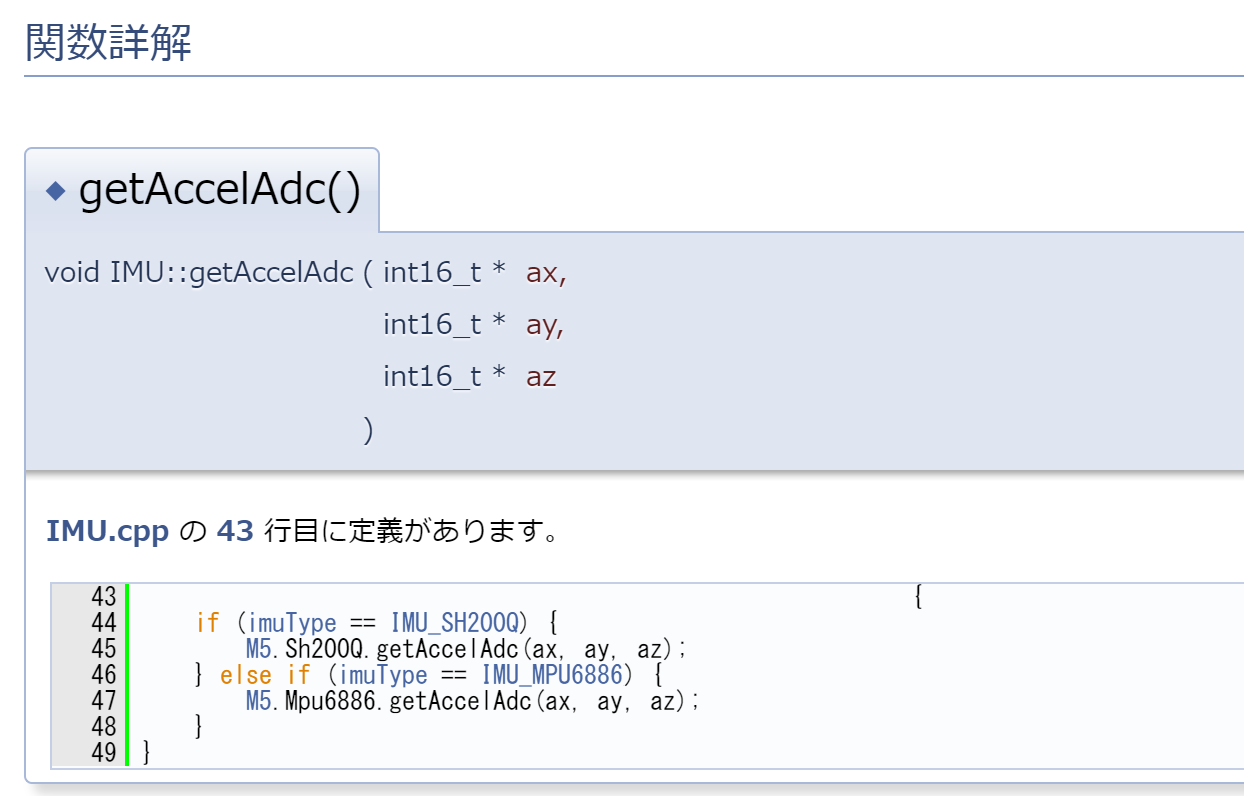※こちらの記事で使用しているM5StickCとENV Hatは、6軸IMUがMPU6886、3軸地磁気センサがBMM150という組み合わせです。SH200でも動くかと思いますが、動作未検証です。
最初に
M5StickCを使用して姿勢推定を行おうとしたら思ったより難しかった。
MPU6886+BMM150の情報が少なく、苦労したので記事にしておく。
正直、API叩けば一発で取得できるぐらいのものだろうと考えていたが、そんな高レベルなものはなかった。状況に合わせて補正、演算、フィルタリングなど自分で行わないといけない。
(一応getAhrsData()というものがあるが、使ってみたら微妙だった。。)
これから事前知識なしにIMUを触ろうとしている人は、以下の情報だけでも事前知識として頭に入れておくと、作業のはかどり具合が違うと思います。
- 生値をそのまま使うと、ジャイロの特性上"ドリフト"という現象が発生する
- 6軸IMUだけではYaw角が算出できない
- 地磁気センサの初期位置は原点からずれている
姿勢推定の流れ
姿勢推定するためには、
①各センサのキャリブレーション→各値のオフセット量を求める
②センサから値を取得し、①で求めた量をオフセット→ドリフトを抑える
③行列計算を用いてRoll,Pitch,Yawを算出
④フィルタを使用して振動などによるノイズを取る→ここでもドリフトを抑える
という流れが王道っぽい。
フィルタはKalman, madgwickがよく使用されており、Arduinoのライブラリもある。
今回は、ひとまず②までを記事にしておく。
ソースコードと使用方法
ソースコード
ソースコードは以下
ENV Hat周りのヘッダファイルが必要なので、Arduinoのサンプルライブラリ内にある
スケッチ例>M5StickC>Hat>ENV
からもってくるとよい。
6886を使うライブラリはIMUとMPU6886の二種類があるが、特にこだわらなければIMUのほうでいいと思う。
IMUの方が中でMPU6886とSH200の違いを吸収してくれているので、後々のコード移植等もスムーズに行えそう。MPU6886を使う部分に関しては、中身はほぼ同じであった。
[参考]
https://lang-ship.com/reference/unofficial/M5StickC/Class/IMU/
https://lang-ship.com/reference/unofficial/M5StickC/Class/MPU6886/
ソースコード
# include <M5StickC.h>
# include <Wire.h>
# include <Kalman.h>
# include "bmm150.h"
# include "bmm150_defs.h"
# include "Adafruit_Sensor.h"
# include <Adafruit_BMP280.h>
BMM150 bmm = BMM150();
bmm150_mag_data value_offset;
Adafruit_BMP280 bme;
float acc[3];
float accOffset[3];
float gyro[3];
float gyroOffset[3];
float mag[3];
float t,t0;
float magOffset[3];
float magmax[3];
float magmin[3];
uint8_t setup_flag = 1;
float accX = 0.0F;
float accY = 0.0F;
float accZ = 0.0F;
float gyroX = 0.0F;
float gyroY = 0.0F;
float gyroZ = 0.0F;
float pitch = 0.0F;
float roll = 0.0F;
float yaw = 0.0F;
void setup() {
M5.begin();
Wire.begin(0,26);
M5.IMU.Init();
Serial.begin(115200);
calibrate6886();
pinMode(M5_BUTTON_HOME, INPUT);
M5.Lcd.setRotation(3);
M5.Lcd.fillScreen(BLACK);
M5.Lcd.setTextSize(1);
M5.Lcd.setCursor(40, 0);
M5.Lcd.println("IMU TEST");
M5.Lcd.setCursor(0, 10);
M5.Lcd.println(" X Y Z");
t=0; t0=0;
magOffset[0]=0;
magOffset[1]=0;
magOffset[2]=0;
if(bmm.initialize() == BMM150_E_ID_NOT_CONFORM) {
Serial.println("Chip ID can not read!");
while(1);
} else {
Serial.println("Initialize done!");
delay(1);
}
if (!bme.begin(0x76)){
Serial.println("Could not find a valid BMP280 sensor, check wiring!");
while (1);
}
calibrateENV(10);
}
void calibrate6886(){
float gyroSum[3];
float accSum[3];
int counter = 500;
for(int i = 0; i < counter; i++){
M5.IMU.getGyroData(&gyro[0],&gyro[1],&gyro[2]);
M5.IMU.getAccelData(&acc[0],&acc[1],&acc[2]);
gyroSum[0] += gyro[0];
gyroSum[1] += gyro[1];
gyroSum[2] += gyro[2];
accSum[0] += acc[0];
accSum[1] += acc[1];
accSum[2] += acc[2];
delay(2);
}
gyroOffset[0] = gyroSum[0]/counter;
gyroOffset[1] = gyroSum[1]/counter;
gyroOffset[2] = gyroSum[2]/counter;
accOffset[0] = accSum[0]/counter;
accOffset[1] = accSum[1]/counter;
accOffset[2] = (accSum[2]/counter) - 1.0;//重力加速度1G、つまりM5ボタンが上向きで行う想定
}
void applycalibration(){
M5.IMU.getGyroData(&gyro[0],&gyro[1],&gyro[2]);
M5.IMU.getAccelData(&acc[0],&acc[1],&acc[2]);
gyro[0] -= gyroOffset[0];
gyro[1] -= gyroOffset[1];
gyro[2] -= gyroOffset[2];
acc[0] -= accOffset[0];
acc[1] -= accOffset[1];
acc[2] -= accOffset[2];
bmm150_mag_data value;
bmm.read_mag_data();
value.x = bmm.raw_mag_data.raw_datax - value_offset.x;
value.y = bmm.raw_mag_data.raw_datay - value_offset.y;
value.z = bmm.raw_mag_data.raw_dataz - value_offset.z;
mag[0] = value.x;
mag[1] = value.y;
mag[2] = value.z;
}
void calibrateENV(uint32_t timeout)
{
int16_t value_x_min = 0;
int16_t value_x_max = 0;
int16_t value_y_min = 0;
int16_t value_y_max = 0;
int16_t value_z_min = 0;
int16_t value_z_max = 0;
uint32_t timeStart = 0;
bmm.read_mag_data();
value_x_min = bmm.raw_mag_data.raw_datax;
value_x_max = bmm.raw_mag_data.raw_datax;
value_y_min = bmm.raw_mag_data.raw_datay;
value_y_max = bmm.raw_mag_data.raw_datay;
value_z_min = bmm.raw_mag_data.raw_dataz;
value_z_max = bmm.raw_mag_data.raw_dataz;
delay(100);
timeStart = millis();
while((millis() - timeStart) < timeout)
{
bmm.read_mag_data();
if(value_x_min > bmm.raw_mag_data.raw_datax)
{
value_x_min = bmm.raw_mag_data.raw_datax;
}
else if(value_x_max < bmm.raw_mag_data.raw_datax)
{
value_x_max = bmm.raw_mag_data.raw_datax;
}
if(value_y_min > bmm.raw_mag_data.raw_datay)
{
value_y_min = bmm.raw_mag_data.raw_datay;
}
else if(value_y_max < bmm.raw_mag_data.raw_datay)
{
value_y_max = bmm.raw_mag_data.raw_datay;
}
if(value_z_min > bmm.raw_mag_data.raw_dataz)
{
value_z_min = bmm.raw_mag_data.raw_dataz;
}
else if(value_z_max < bmm.raw_mag_data.raw_dataz)
{
value_z_max = bmm.raw_mag_data.raw_dataz;
}
if(digitalRead(M5_BUTTON_HOME) == LOW){
setup_flag = 1;
while(digitalRead(M5_BUTTON_HOME) == LOW);
break;
}
delay(1);
}
value_offset.x = value_x_min + (value_x_max - value_x_min)/2;
value_offset.y = value_y_min + (value_y_max - value_y_min)/2;
value_offset.z = value_z_min + (value_z_max - value_z_min)/2;
}
void loop() {
M5.IMU.getGyroData(&gyroX,&gyroY,&gyroZ);
M5.IMU.getAccelData(&accX,&accY,&accZ);
M5.IMU.getAhrsData(&pitch,&roll,&yaw);
applycalibration();
//debug gyro
M5.Lcd.setCursor(0, 20);
M5.Lcd.printf("%6.2f %6.2f %6.2f ", gyroX, gyroY, gyroZ);//deg
M5.Lcd.setCursor(140, 20);
M5.Lcd.print("o/s");
M5.Lcd.setCursor(0, 30);
M5.Lcd.printf("%6.2f %6.2f %6.2f ", gyro[0], gyro[1], gyro[2]);//deg
M5.Lcd.setCursor(140, 30);
M5.Lcd.print("o/s");
//debug accel
M5.Lcd.setCursor(0, 40);
M5.Lcd.printf(" %5.2f %5.2f %5.2f ", accX, accY, accZ);
M5.Lcd.setCursor(140, 40);
M5.Lcd.print("G");
M5.Lcd.setCursor(0, 50);
M5.Lcd.printf(" %5.2f %5.2f %5.2f ", acc[0], acc[1], acc[2]);
M5.Lcd.setCursor(140, 50);
M5.Lcd.print("G");
//debug mag
float heading = atan2(mag[0], mag[1]);
if(heading < 0)
heading += 2*PI;
if(heading > 2*PI)
heading -= 2*PI;
bmm.read_mag_data();
float heading_raw = atan2(bmm.raw_mag_data.raw_datax, bmm.raw_mag_data.raw_datay);
if(heading_raw < 0)
heading_raw += 2*PI;
if(heading_raw > 2*PI)
heading_raw -= 2*PI;
M5.Lcd.setCursor(0, 60);
M5.Lcd.printf("headingDegrees: %2.1f", heading_raw * 180/M_PI);
M5.Lcd.setCursor(0, 70);
M5.Lcd.printf("headingDegrees: %2.1f", heading * 180/M_PI);
delay(100);
if(!setup_flag){
setup_flag = 1;
if(bmm.initialize() == BMM150_E_ID_NOT_CONFORM) {
while(1);
} else {
delay(0);
}
if (!bme.begin(0x76)){
while (1);
}
calibrate6886();
calibrateENV(100000);
}
if(digitalRead(M5_BUTTON_HOME) == LOW){
setup_flag = 0;
while(digitalRead(M5_BUTTON_HOME) == LOW);
}
M5.Lcd.setCursor(140, 70);
if (setup_flag==0) {
M5.Lcd.printf("CAL");
} else {
M5.Lcd.printf(" ");
}
}
使用方法
書き込み後はLCDにTOPの画像のような表示がされているはず。
上から順に2行ずつ、角速度、ジャイロ、方位を示しており、それぞれが上が生値、下がオフセット値となっている。
起動後はキャリブレーションを行う必要があり、以下の手順で行う。
*地磁気センサは環境の影響を受けやすいようなので、必ずM5StickCをPCから少し離して行うこと。
①画像のように、M5のボタンが上向きとなるように、机の上などの水平な面に置く。
②本体を揺らさないよう、M5ボタンを押す。(LCD右下に"CAL"と表示される)
③約1秒後、本体を持ち上げてRoll, Pitch, Yaw方向にまんべんなくぐるぐる回す。
④もう一度M5ボタンを押す。
以上でキャリブレーションは完了である。
机にM5ボタンを上向きに置いたときに、角速度のオフセット値が0近傍で振れていて、ジャイロのX,Yが0近傍、Zが1近傍で振れていれば概ねうまくオフセット出来ている。
方位に関しては、スマホアプリのコンパスなどと比較するとよい。
今のところ、偏角などは考慮していないです。
参考
https://lang-ship.com/reference/unofficial/M5StickC/
http://watako-lab.com/2019/01/01/m5stack_sens_9axis/
http://kako.com/blog/?p=46574
https://ambidata.io/samples/m5stack/rotatem5stack/
https://lang-ship.com/blog/work/m5stickc-imu-mpu6886/
https://qiita.com/AceZeami/items/3760317d754798d5c06c
https://qiita.com/shidash/items/ad735faf23c6148f981a
https://qiita.com/foka22ok/items/53d5271a21313e9ddcbd
https://qiita.com/Google_Homer/items/d0cdb2975491a5ea8129
https://qiita.com/coppercele/items/e4d71537a386966338d0
https://shiker.hatenablog.com/entry/2019/08/24/004637